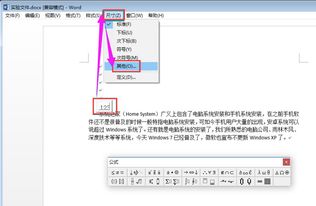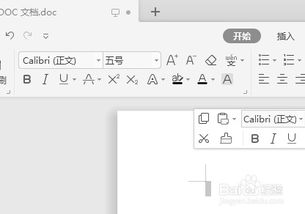轻松掌握:Word公式编辑器的使用方法
在日常的工作和学习中,我们经常需要在Word文档中插入数学公式。如果你还在手动输入复杂的数学符号和公式,那么你可能错过了Word中的一个强大工具——公式编辑器。本文将详细介绍Word公式编辑器的使用方法,帮助你轻松地在文档中插入和编辑数学公式。

首先,你需要确保你的电脑上已经安装了Microsoft Office软件,并且版本在2010年或之后的版本。这是因为在这些版本中,Word的公式编辑器功能更加丰富和强大。
打开公式编辑器
1. 插入公式按钮:
打开Word文档,将光标放在需要插入公式的位置。
在Word界面的顶部菜单栏中,找到并点击“插入”选项。
在“插入”菜单下,你会看到一个“公式”按钮,点击它。这将直接打开公式编辑器,你可以开始输入数学公式了。
2. 使用快捷键:
你也可以使用快捷键Ctrl+Shift+=快速打开公式编辑器。
3. 通过对象插入:
在“插入”菜单下,点击“对象”按钮。
在弹出的对话框中,选择“Microsoft公式3.0”(或者更高版本),然后点击“确定”。这也会打开公式编辑器。
使用公式编辑器
公式编辑器提供了多种数学符号和公式结构,可以帮助你快速输入复杂的数学公式。以下是一些常用的操作:
1. 插入符号和公式结构:
在公式编辑器中,你会看到一个工具栏,上面有许多数学符号和公式结构。
点击所需的符号或结构,然后在公式中适当的位置插入。
例如,你可以插入分数、根号、积分等。
2. 使用模板:
公式编辑器还提供了一些内置的公式模板,例如二次方程、矩阵等。
你可以在“插入”选项卡下找到这些模板,选择适合的模板进行插入,并进行必要的修改。
3. 输入文字和数字:
你可以在公式编辑器中直接输入文字和数字。输入的文字和数字会自动适应公式的大小和格式。
4. 调整公式大小和位置:
你可以通过拖拽公式周围的边框来调整公式的大小。
也可以右键点击公式,选择“设置对象格式”,然后在弹出的对话框中调整公式的大小、位置和旋转角度等。
编辑和修改公式
在公式编辑器中,你可以随时编辑和修改已经插入的公式。以下是一些常用的编辑操作:
1. 双击公式:
在Word文档中,双击你想要编辑的公式。这将打开公式编辑器,并选中公式中的当前内容。
2. 选择需要编辑的部分:
在公式编辑器中,使用箭头键或鼠标点击选择你想要编辑的部分。
3. 进行修改:
你可以更改符号、添加或删除元素、调整公式的结构等。
4. 更新公式:
修改完成后,点击“文件”>“更新”,将修改后的公式更新到Word文档中。
设置公式格式
你可以通过设置公式的字体、大小、颜色、对齐方式等属性,来使公式更加美观和易读。以下是一些常用的格式设置操作:
1. 设置字体和大小:
选中公式,然后点击“开始”选项卡下的“字体”组中的字体和大小选项。
2. 设置颜色:
选中公式,然后点击“字体颜色”选项,选择你想要的颜色。
3. 设置对齐方式:
选中公式,然后点击“段落”组中的对齐方式选项(例如左对齐、右对齐、居中对齐等)。
4. 设置行距:
选中公式,然后右键点击,选择“段落”选项,在弹出的对话框中设置行距。
输入多行公式和矩阵
在处理复杂的数学公式时,你可能需要输入多行公式或矩阵。以下是一些常用的方法:
1. 输入多行公式:
在公式编辑器中,你可以通过输入回车换行来创建多行公式。
你可以使用“”符号和“&”符号来对多行公式进行对齐。例如,输入第一行公式后,在尾部输入“”并回车,然后输入第二行公式。接着,你可以在每行等号后输入“&”来对齐公式。
2. 输入矩阵:
在公式编辑器中,你可以使用“\matrix”命令来输入矩阵。
输入“\matrix”后,空格,然后在括号内输入矩阵的内容。你可以使用“&”符号来换列,使用“@”符号来换行。
输入完成后,你可以右键点击矩阵,选择“列对齐方式”来设置对齐方式。
提高公式编辑效率
为了提高公式编辑的效率,你可以掌握一些常用的快捷键和技巧:
1. 使用快捷键:
例如,Ctrl+Shift+=可以快速插入新的公式,Ctrl+B可以加粗公式中的文字等。
2. 复制粘贴:
如果发现有部分内容与之前编辑的公式相似,你可以直接复制粘贴,然后进行适当的修改,以节省时间。
3. 添加常用符号和公式到快速访问工具栏:
你可以将常用的符号和公式添加到Word的快速访问工具栏中,以便快速访问。
4. 学习常见公式结构:
熟悉并掌握Word公式编辑器中的常见公式结构,对于提高编辑效率和准确性至关重要。
结语
Word公式编辑器是一个功能强大的工具,它可以帮助你轻松地在文档中插入和编辑数学公式。通过本文的介绍,相信你已经掌握了其基本的使用方法和一些实用技巧。无论是在学术写作、技术文档还是教育教学中,Word公式编辑器都能为你提供便捷和高效的数学公式编辑体验。希望这篇文章对你有所帮助!
- 上一篇: 如何画出霸气的哥斯拉?
- 下一篇: 监控摄像头安装步骤详解:图解全过程
-
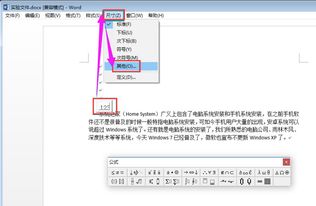 如何在Word中使用公式编辑器?资讯攻略11-17
如何在Word中使用公式编辑器?资讯攻略11-17 -
 轻松学会:在Word中添加公式编辑器的步骤教程资讯攻略12-05
轻松学会:在Word中添加公式编辑器的步骤教程资讯攻略12-05 -
 如何找到并使用Word中的公式编辑器资讯攻略11-17
如何找到并使用Word中的公式编辑器资讯攻略11-17 -
 如何打开Word中的公式编辑器资讯攻略12-05
如何打开Word中的公式编辑器资讯攻略12-05 -
 如何在Word中找到公式编辑器资讯攻略11-19
如何在Word中找到公式编辑器资讯攻略11-19 -
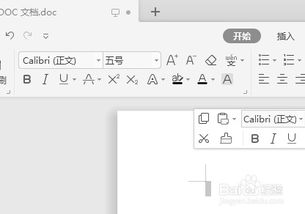 如何在Word中轻松打出分数?资讯攻略12-06
如何在Word中轻松打出分数?资讯攻略12-06